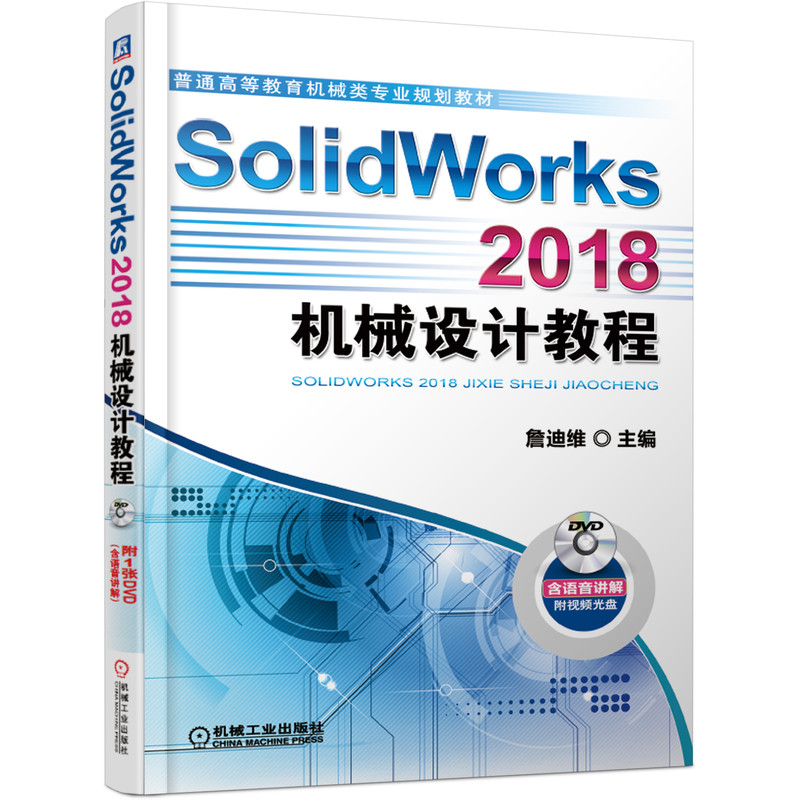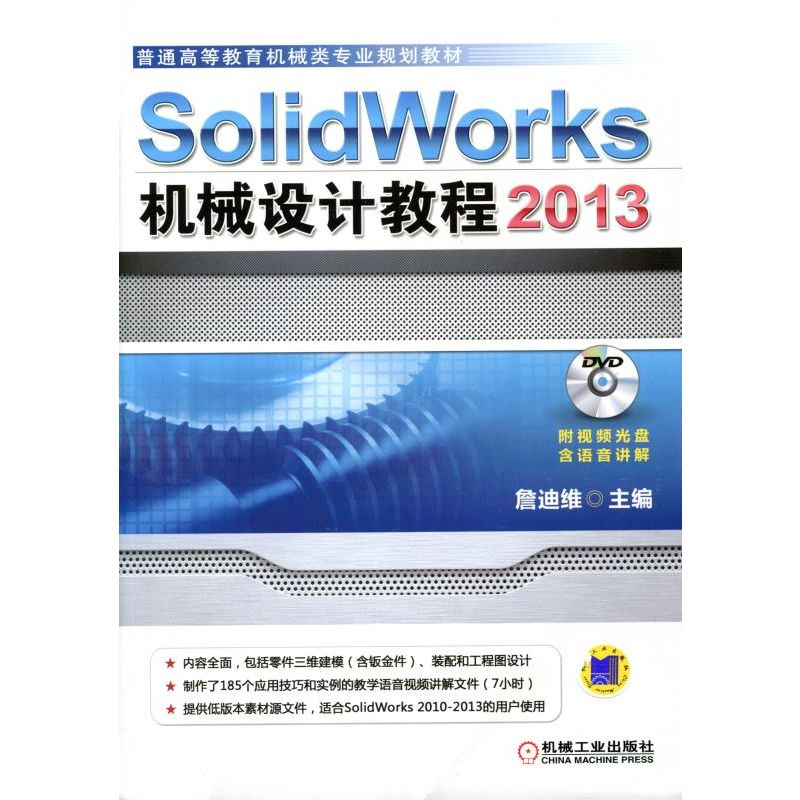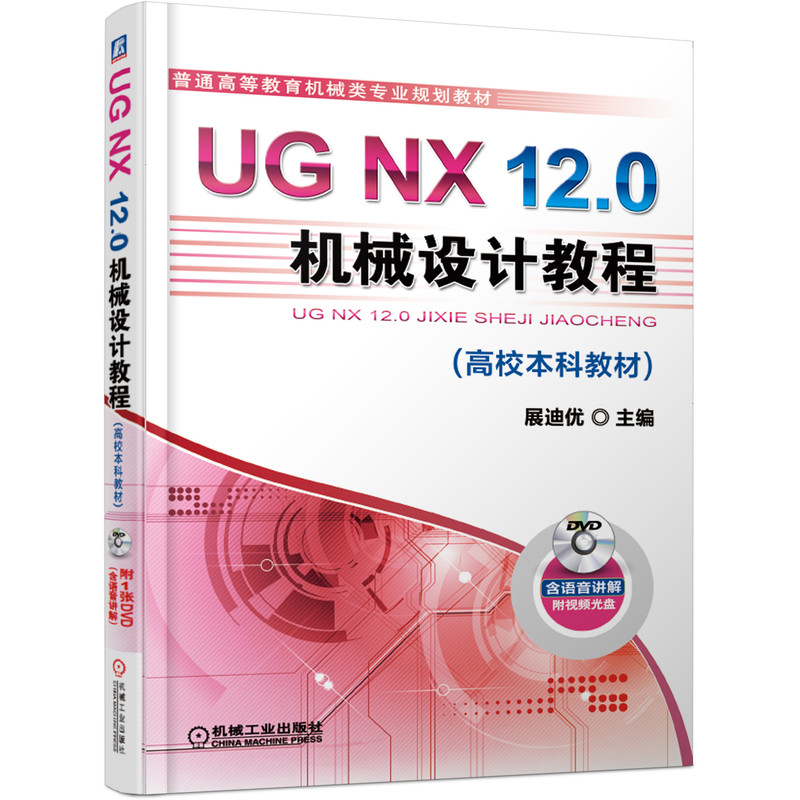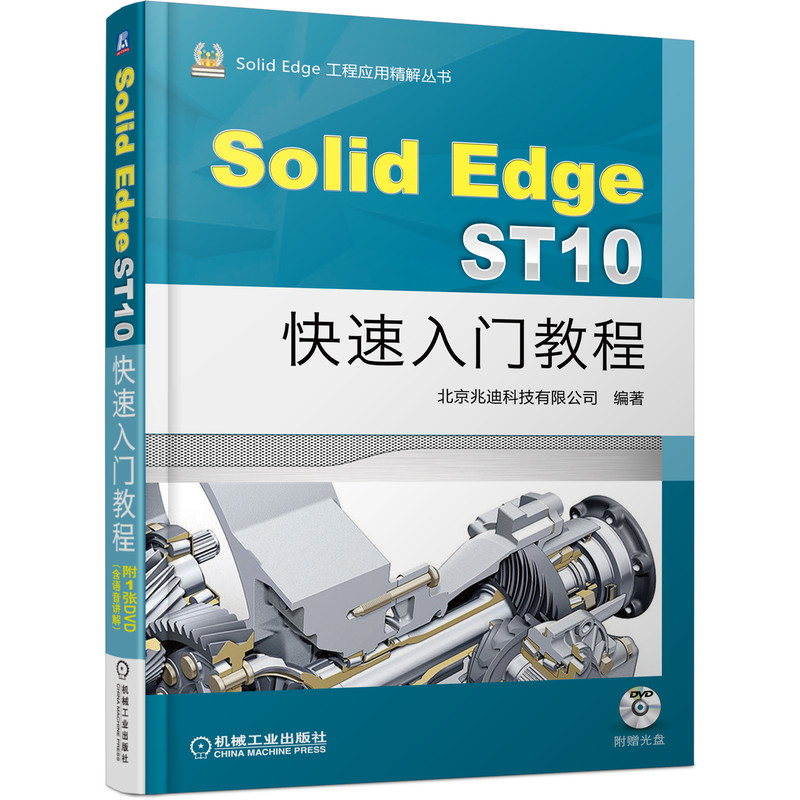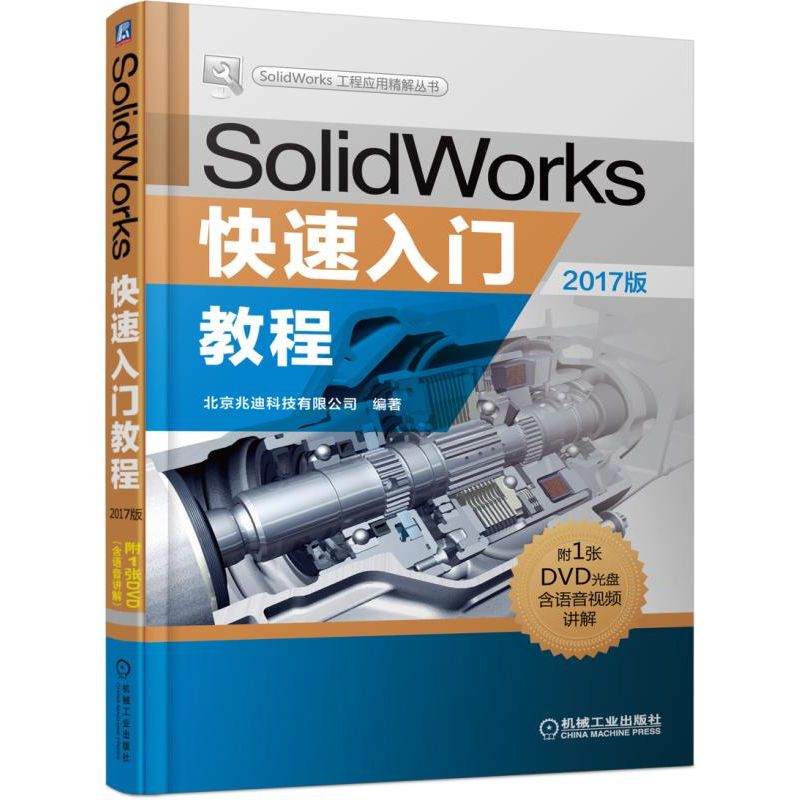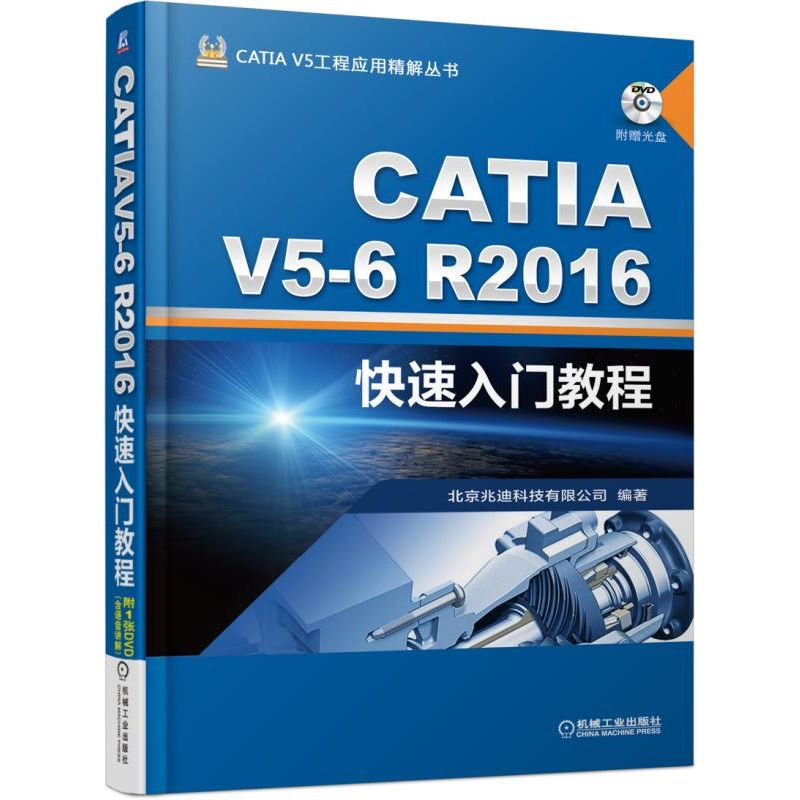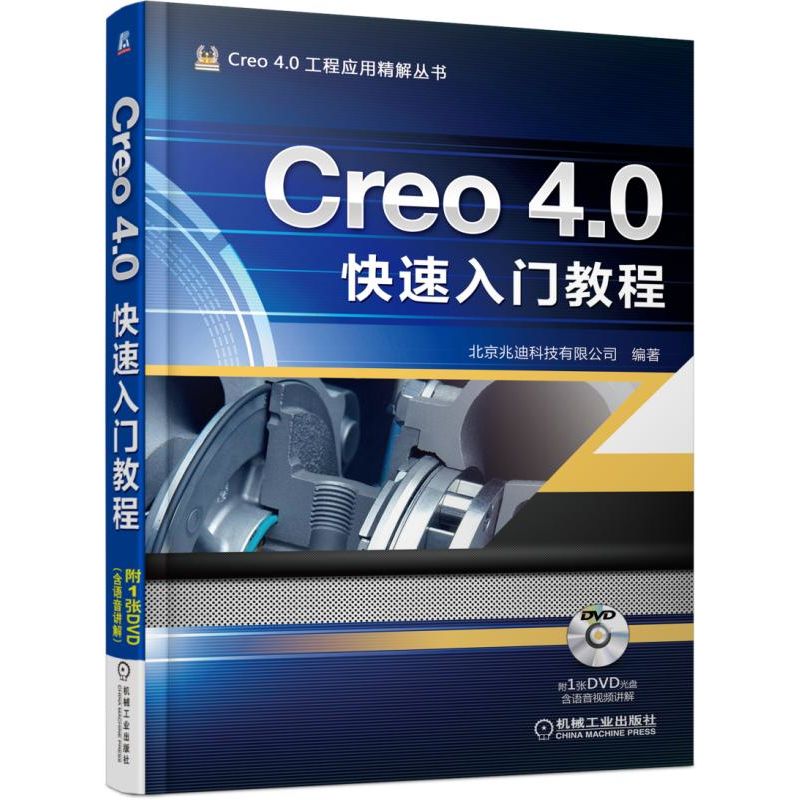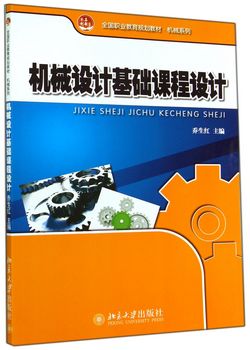SolidWorks 2018机械设计教程 / 普通高等教育机械类专业规划教材
定价:¥59.80
作者: 詹友刚
出版时间:2018-12
最新印次日期:2024-12
出版社:机械工业出版社
试读
- 机械工业出版社
- 9787111611073
- 7-5
- 262479
- 48269063-3
- 平装
- 16开
- 2018-12
- 372
- 328
- 工学
- 机械类
- 计算机辅助设计
- 本科
内容简介
本书是SolidWorks 2018机械设计的教程(高校本科教材),介绍了SolidWorks的操作方法和机械设计应用技巧,内容包括SolidWorks功能概述、软件的工作界面与基本设置、二维草图的绘制、零件设计、装配设计、工程图设计和曲面设计等。
在内容安排上,为了使学生更快地掌握SolidWorks软件的基本功能,书中结合大量实例对软件中一些抽象的概念、命令和功能进行了讲解。另外,书中以范例的形式讲述了一些实际产品的设计过程,能使学生较快地进入设计状态,这些范例都是实际工程设计中具有代表性的例子,并且这些范例是根据北京兆迪科技有限公司给国内外一些公司(含国外独资和合资公司)进行培训的案例整理而成的,具有很强的实用性;在主要章节中还安排了习题,便于学生进一步巩固所学的知识。在写作方式上,本书紧贴软件的实际操作界面,采用软件中真实的对话框、操控板和按钮等进行讲解,使初学者能够直观、准确地操作软件进行学习,从而尽快地上手,提高学习效率。在学习本书后,学生能够迅速地运用SolidWorks软件来完成一般产品的设计工作,并能为进一步学习高级和专业模块打下坚实的基础。
本书内容全面、条理清晰、实例丰富、讲解详细,附视频语音讲解DVD光盘1张,可作为高等院校机械类各专业学生的CAD课程教材,也可作为工程技术人员的SolidWorks自学教材和参考书籍。
在内容安排上,为了使学生更快地掌握SolidWorks软件的基本功能,书中结合大量实例对软件中一些抽象的概念、命令和功能进行了讲解。另外,书中以范例的形式讲述了一些实际产品的设计过程,能使学生较快地进入设计状态,这些范例都是实际工程设计中具有代表性的例子,并且这些范例是根据北京兆迪科技有限公司给国内外一些公司(含国外独资和合资公司)进行培训的案例整理而成的,具有很强的实用性;在主要章节中还安排了习题,便于学生进一步巩固所学的知识。在写作方式上,本书紧贴软件的实际操作界面,采用软件中真实的对话框、操控板和按钮等进行讲解,使初学者能够直观、准确地操作软件进行学习,从而尽快地上手,提高学习效率。在学习本书后,学生能够迅速地运用SolidWorks软件来完成一般产品的设计工作,并能为进一步学习高级和专业模块打下坚实的基础。
本书内容全面、条理清晰、实例丰富、讲解详细,附视频语音讲解DVD光盘1张,可作为高等院校机械类各专业学生的CAD课程教材,也可作为工程技术人员的SolidWorks自学教材和参考书籍。
目录
目 录
前言
本书导读
第1章 SolidWorks简介1
1.1 SolidWorks 2018功能概述1
1.2 创建用户文件夹3
1.3 SolidWorks工作界面3
1.4 SolidWorks基本操作技巧7
1.4.1 鼠标的操作7
1.4.2 对象的选择8
1.5 环境设置9
1.6 工作界面的自定义11
1.6.1 工具栏的自定义12
1.6.2 命令按钮的自定义12
1.6.3 菜单命令的自定义13
1.6.4 键盘的自定义14
1.7 习题14
第2章 二维草图的绘制15
2.1 草图设计环境简介15
2.2 进入与退出草图设计环境16
2.3 草绘工具按钮简介17
2.4 草绘环境中的下拉菜单19
2.5 绘制草图前的设置20
2.6 二维草图的绘制22
2.6.1 草图绘制概述22
2.6.2 绘制直线22
2.6.3 绘制中心线24
2.6.4 绘制矩形24
2.6.5 绘制平行四边形25
2.6.6 绘制多边形26
2.6.7 绘制圆26
2.6.8 绘制圆弧27
2.6.9 绘制椭圆28
2.6.10 绘制部分椭圆28
2.6.11 绘制样条曲线29
2.6.12 创建点29
2.6.13 将一般元素变成构造元素29
2.6.14 在草图设计环境中创建文本30
2.7 草图的编辑31
2.7.1 删除草图实体31
2.7.2 直线的操纵31
2.7.3 圆的操纵32
2.7.4 圆弧的操纵32
2.7.5 样条曲线的操纵33
2.7.6 绘制倒角33
2.7.7 绘制圆角34
2.7.8 剪裁草图实体35
2.7.9 延伸草图实体36
2.7.10 分割草图实体37
2.7.11 复制草图实体37
2.7.12 镜像草图实体38
2.7.13 缩放草图实体39
2.7.14 旋转草图实体40
2.7.15 移动草图实体41
2.7.16 等距草图实体42
2.7.17 转换实体引用42
2.8 草图中的几何约束 43
2.8.1 几何约束的显示与隐藏43
2.8.2 几何约束种类44
2.8.3 创建几何约束44
2.8.4 删除约束45
2.9 草图的标注46
2.9.1 标注线段长度47
2.9.2 标注一点和一条直线之间的距离47
2.9.3 标注两点间的距离48
2.9.4 标注两条平行线间的距离48
2.9.5 标注直径48
2.9.6 标注半径48
2.9.7 标注两条直线间的角度49
2.10 尺寸标注的修改49
2.10.1 修改尺寸值49
2.10.2 删除尺寸50
2.10.3 移动尺寸50
2.10.4 修改尺寸值的小数位数50
2.11 草绘范例151
2.12 草绘范例254
2.13 草绘范例355
2.14 草绘范例458
2.15 草绘范例558
2.16 草绘范例658
2.17 习题59
第3章 零件设计65
3.1 实体建模的一般过程65
3.1.1 新建一个零件三维模型66
3.1.2 创建一个拉伸特征作为零件的基础特征66
3.1.3 添加其他拉伸特征73
3.1.4 保存文件77
3.2 SolidWorks的模型显示与控制78
3.2.1 模型的几种显示方式78
3.2.2 视图的平移、旋转、滚转与缩放79
3.2.3 模型的视图定向81
3.3 SolidWorks设计树83
3.3.1 设计树概述83
3.3.2 设计树界面简介83
3.3.3 设计树的作用与一般规则84
3.4 设置零件模型的属性85
3.4.1 概述85
3.4.2 零件模型材料的设置86
3.4.3 零件模型单位的设置88
3.5 旋转特征89
3.5.1 旋转特征简述89
3.5.2 创建旋转凸台特征的一般过程90
3.5.3 创建旋转切除特征的一般过程91
3.6 特征的编辑与重定义93
3.6.1 编辑特征93
3.6.2 查看特征父子关系95
3.6.3 删除特征95
3.6.4 特征的重定义96
3.7 倒角特征98
3.8 圆角特征99
3.9 装饰螺纹线特征103
3.10 孔特征105
3.10.1 孔特征简述105
3.10.2 创建孔特征(简单直孔)的一般过程105
3.10.3 创建异形向导孔107
3.11 拔模特征108
3.12 筋(肋)特征110
3.13 抽壳特征111
3.14 特征的重新排序及插入操作114
3.14.1 概述114
3.14.2 重新排序的操作方法114
3.14.3 特征的插入操作115
3.15 特征生成失败及其解决方法116
3.15.1 特征生成失败的出现116
3.15.2 特征生成失败的解决方法117
3.16 参考几何体117
3.16.1 基准面118
3.16.2 基准轴119
3.16.3 点122
3.16.4 坐标系123
3.17 特征的镜像124
3.18 模型的平移与旋转125
3.18.1 模型的平移125
3.18.2 模型的旋转127
3.19 特征的阵列128
3.19.1 线性阵列128
3.19.2 圆周阵列130
3.19.3 草图驱动的阵列131
3.19.4 填充阵列132
3.19.5 删除阵列实例133
3.20 扫描特征134
3.20.1 扫描特征简述134
3.20.2 创建凸台扫描特征的一般过程134
3.20.3 创建切除-扫描特征的一般过程135
3.21 放样特征136
3.21.1 放样特征简述136
3.21.2 创建凸台放样特征的一般过程136
3.21.3 创建切除-放样特征的一般过程137
3.22 模型的测量139
3.22.1 测量面积及周长140
3.22.2 测量距离140
3.22.3 测量角度141
3.22.4 测量曲线长度143
3.23 模型的基本分析143
3.23.1 模型的质量属性分析143
3.23.2 模型的截面属性分析145
3.24 范例1─—滑动轴承座146
3.25 范例2─—自行车前筐150
3.26 范例3─—波纹塑料软管153
3.27 范例4─—箱体156
3.28 范例5─—上支撑座156
3.29 范例6─—连接件157
3.30 范例7─—陀螺底座157
3.31 范例8─—把手157
3.32 范例9─—支架158
3.33 范例10─—油烟机储油盒158
3.34 范例11─—休闲茶杯158
3.35 习题159
第4章 装配设计172
4.1 装配配合172
4.1.1 “重合”配合173
4.1.2 “平行”配合173
4.1.3 “垂直”配合173
4.1.4 “相切”配合174
4.1.5 “同轴心”配合174
4.1.6 “距离”配合174
4.1.7 “角度”配合175
4.2 创建新的装配模型的一般过程175
4.2.1 新建一个装配三维模型175
4.2.2 装配第一个零件176
4.2.3 装配第二个零件177
4.3 零部件阵列180
4.3.1 线性阵列180
4.3.2 圆周阵列181
4.3.3 图案驱动182
4.4 零部件镜像183
4.5 简化表示185
4.5.1 切换零部件的显示状态185
4.5.2 压缩状态185
4.6 爆炸视图187
4.6.1 创建爆炸视图187
4.6.2 创建步路线189
4.7 装配体中零部件的修改190
4.7.1 更改设计树中零部件的名称190
4.7.2 修改零部件的尺寸191
4.8 零部件的外观处理192
4.9 装配干涉分析193
4.10 装配设计范例195
4.11 习题199
第5章 工程图设计204
5.1 新建工程图204
5.2 设置符合国标的工程图环境205
5.3 工程图视图207
5.3.1 创建基本视图207
5.3.2 视图的操作211
5.3.3 视图的显示模式212
5.3.4 创建辅助视图213
5.3.5 创建全剖视图213
5.3.6 创建半剖视图214
5.3.7 创建阶梯剖视图215
5.3.8 创建旋转剖视图215
5.3.9 创建局部剖视图216
5.3.10 创建局部放大图217
5.3.11 创建断裂视图218
5.4 尺寸标注219
5.4.1 自动标注尺寸219
5.4.2 手动标注尺寸221
5.5 标注尺寸公差225
5.6 尺寸的操作225
5.6.1 移动、隐藏和删除尺寸225
5.6.2 修改尺寸属性226
5.6.3 尺寸标注的转折延伸线227
5.7 注释文本229
5.7.1 创建注释文本229
5.7.2 注释文本的编辑230
5.8 SolidWorks软件的打印出图230
5.9 习题232
第6章 曲面设计241
6.1 创建曲线241
6.1.1 通过XYZ点的曲线241
6.1.2 通过参考点的曲线242
6.1.3 螺旋线/涡状线243
6.1.4 投影曲线245
6.1.5 组合曲线246
6.1.6 分割线246
6.2 曲线曲率的显示247
6.3 创建曲面249
6.3.1 拉伸曲面249
6.3.2 旋转曲面250
6.3.3 扫描曲面251
6.3.4 放样曲面252
6.3.5 边界曲面252
6.3.6 平面区域253
6.3.7 等距曲面254
6.3.8 填充曲面255
6.4 曲面的曲率分析256
6.4.1 曲面曲率的显示256
6.4.2 曲面斑马条纹的显示257
6.5 面圆角257
6.6 曲面的剪裁258
6.7 曲面的延伸260
6.8 曲面的缝合261
6.9 删除面262
6.10 将曲面转化为实体263
6.10.1 闭合曲面的实体化263
6.10.2 用曲面替换实体表面265
6.10.3 开放曲面的加厚265
6.11 六角头螺栓设计范例266
6.12 空调叶轮设计范例270
6.13 电吹风造型设计范例274
6.14 咖啡壶设计范例284
6.15 门把手设计范例284
6.16 饮料瓶设计范例284
6.17 习题285
第7章 钣金设计291
7.1 钣金设计入门291
7.1.1 钣金设计概述291
7.1.2 钣金菜单及工具条292
7.2 钣金法兰293
7.2.1 基体-法兰293
7.2.2 边线-法兰296
7.2.3 斜接法兰301
7.2.4 薄片303
7.3 绘制的折弯304
7.4 钣金设计综合范例1─—插座铜芯305
7.5 钣金设计综合范例2─—卷尺头308
7.6 习题312
前言
本书导读
第1章 SolidWorks简介1
1.1 SolidWorks 2018功能概述1
1.2 创建用户文件夹3
1.3 SolidWorks工作界面3
1.4 SolidWorks基本操作技巧7
1.4.1 鼠标的操作7
1.4.2 对象的选择8
1.5 环境设置9
1.6 工作界面的自定义11
1.6.1 工具栏的自定义12
1.6.2 命令按钮的自定义12
1.6.3 菜单命令的自定义13
1.6.4 键盘的自定义14
1.7 习题14
第2章 二维草图的绘制15
2.1 草图设计环境简介15
2.2 进入与退出草图设计环境16
2.3 草绘工具按钮简介17
2.4 草绘环境中的下拉菜单19
2.5 绘制草图前的设置20
2.6 二维草图的绘制22
2.6.1 草图绘制概述22
2.6.2 绘制直线22
2.6.3 绘制中心线24
2.6.4 绘制矩形24
2.6.5 绘制平行四边形25
2.6.6 绘制多边形26
2.6.7 绘制圆26
2.6.8 绘制圆弧27
2.6.9 绘制椭圆28
2.6.10 绘制部分椭圆28
2.6.11 绘制样条曲线29
2.6.12 创建点29
2.6.13 将一般元素变成构造元素29
2.6.14 在草图设计环境中创建文本30
2.7 草图的编辑31
2.7.1 删除草图实体31
2.7.2 直线的操纵31
2.7.3 圆的操纵32
2.7.4 圆弧的操纵32
2.7.5 样条曲线的操纵33
2.7.6 绘制倒角33
2.7.7 绘制圆角34
2.7.8 剪裁草图实体35
2.7.9 延伸草图实体36
2.7.10 分割草图实体37
2.7.11 复制草图实体37
2.7.12 镜像草图实体38
2.7.13 缩放草图实体39
2.7.14 旋转草图实体40
2.7.15 移动草图实体41
2.7.16 等距草图实体42
2.7.17 转换实体引用42
2.8 草图中的几何约束 43
2.8.1 几何约束的显示与隐藏43
2.8.2 几何约束种类44
2.8.3 创建几何约束44
2.8.4 删除约束45
2.9 草图的标注46
2.9.1 标注线段长度47
2.9.2 标注一点和一条直线之间的距离47
2.9.3 标注两点间的距离48
2.9.4 标注两条平行线间的距离48
2.9.5 标注直径48
2.9.6 标注半径48
2.9.7 标注两条直线间的角度49
2.10 尺寸标注的修改49
2.10.1 修改尺寸值49
2.10.2 删除尺寸50
2.10.3 移动尺寸50
2.10.4 修改尺寸值的小数位数50
2.11 草绘范例151
2.12 草绘范例254
2.13 草绘范例355
2.14 草绘范例458
2.15 草绘范例558
2.16 草绘范例658
2.17 习题59
第3章 零件设计65
3.1 实体建模的一般过程65
3.1.1 新建一个零件三维模型66
3.1.2 创建一个拉伸特征作为零件的基础特征66
3.1.3 添加其他拉伸特征73
3.1.4 保存文件77
3.2 SolidWorks的模型显示与控制78
3.2.1 模型的几种显示方式78
3.2.2 视图的平移、旋转、滚转与缩放79
3.2.3 模型的视图定向81
3.3 SolidWorks设计树83
3.3.1 设计树概述83
3.3.2 设计树界面简介83
3.3.3 设计树的作用与一般规则84
3.4 设置零件模型的属性85
3.4.1 概述85
3.4.2 零件模型材料的设置86
3.4.3 零件模型单位的设置88
3.5 旋转特征89
3.5.1 旋转特征简述89
3.5.2 创建旋转凸台特征的一般过程90
3.5.3 创建旋转切除特征的一般过程91
3.6 特征的编辑与重定义93
3.6.1 编辑特征93
3.6.2 查看特征父子关系95
3.6.3 删除特征95
3.6.4 特征的重定义96
3.7 倒角特征98
3.8 圆角特征99
3.9 装饰螺纹线特征103
3.10 孔特征105
3.10.1 孔特征简述105
3.10.2 创建孔特征(简单直孔)的一般过程105
3.10.3 创建异形向导孔107
3.11 拔模特征108
3.12 筋(肋)特征110
3.13 抽壳特征111
3.14 特征的重新排序及插入操作114
3.14.1 概述114
3.14.2 重新排序的操作方法114
3.14.3 特征的插入操作115
3.15 特征生成失败及其解决方法116
3.15.1 特征生成失败的出现116
3.15.2 特征生成失败的解决方法117
3.16 参考几何体117
3.16.1 基准面118
3.16.2 基准轴119
3.16.3 点122
3.16.4 坐标系123
3.17 特征的镜像124
3.18 模型的平移与旋转125
3.18.1 模型的平移125
3.18.2 模型的旋转127
3.19 特征的阵列128
3.19.1 线性阵列128
3.19.2 圆周阵列130
3.19.3 草图驱动的阵列131
3.19.4 填充阵列132
3.19.5 删除阵列实例133
3.20 扫描特征134
3.20.1 扫描特征简述134
3.20.2 创建凸台扫描特征的一般过程134
3.20.3 创建切除-扫描特征的一般过程135
3.21 放样特征136
3.21.1 放样特征简述136
3.21.2 创建凸台放样特征的一般过程136
3.21.3 创建切除-放样特征的一般过程137
3.22 模型的测量139
3.22.1 测量面积及周长140
3.22.2 测量距离140
3.22.3 测量角度141
3.22.4 测量曲线长度143
3.23 模型的基本分析143
3.23.1 模型的质量属性分析143
3.23.2 模型的截面属性分析145
3.24 范例1─—滑动轴承座146
3.25 范例2─—自行车前筐150
3.26 范例3─—波纹塑料软管153
3.27 范例4─—箱体156
3.28 范例5─—上支撑座156
3.29 范例6─—连接件157
3.30 范例7─—陀螺底座157
3.31 范例8─—把手157
3.32 范例9─—支架158
3.33 范例10─—油烟机储油盒158
3.34 范例11─—休闲茶杯158
3.35 习题159
第4章 装配设计172
4.1 装配配合172
4.1.1 “重合”配合173
4.1.2 “平行”配合173
4.1.3 “垂直”配合173
4.1.4 “相切”配合174
4.1.5 “同轴心”配合174
4.1.6 “距离”配合174
4.1.7 “角度”配合175
4.2 创建新的装配模型的一般过程175
4.2.1 新建一个装配三维模型175
4.2.2 装配第一个零件176
4.2.3 装配第二个零件177
4.3 零部件阵列180
4.3.1 线性阵列180
4.3.2 圆周阵列181
4.3.3 图案驱动182
4.4 零部件镜像183
4.5 简化表示185
4.5.1 切换零部件的显示状态185
4.5.2 压缩状态185
4.6 爆炸视图187
4.6.1 创建爆炸视图187
4.6.2 创建步路线189
4.7 装配体中零部件的修改190
4.7.1 更改设计树中零部件的名称190
4.7.2 修改零部件的尺寸191
4.8 零部件的外观处理192
4.9 装配干涉分析193
4.10 装配设计范例195
4.11 习题199
第5章 工程图设计204
5.1 新建工程图204
5.2 设置符合国标的工程图环境205
5.3 工程图视图207
5.3.1 创建基本视图207
5.3.2 视图的操作211
5.3.3 视图的显示模式212
5.3.4 创建辅助视图213
5.3.5 创建全剖视图213
5.3.6 创建半剖视图214
5.3.7 创建阶梯剖视图215
5.3.8 创建旋转剖视图215
5.3.9 创建局部剖视图216
5.3.10 创建局部放大图217
5.3.11 创建断裂视图218
5.4 尺寸标注219
5.4.1 自动标注尺寸219
5.4.2 手动标注尺寸221
5.5 标注尺寸公差225
5.6 尺寸的操作225
5.6.1 移动、隐藏和删除尺寸225
5.6.2 修改尺寸属性226
5.6.3 尺寸标注的转折延伸线227
5.7 注释文本229
5.7.1 创建注释文本229
5.7.2 注释文本的编辑230
5.8 SolidWorks软件的打印出图230
5.9 习题232
第6章 曲面设计241
6.1 创建曲线241
6.1.1 通过XYZ点的曲线241
6.1.2 通过参考点的曲线242
6.1.3 螺旋线/涡状线243
6.1.4 投影曲线245
6.1.5 组合曲线246
6.1.6 分割线246
6.2 曲线曲率的显示247
6.3 创建曲面249
6.3.1 拉伸曲面249
6.3.2 旋转曲面250
6.3.3 扫描曲面251
6.3.4 放样曲面252
6.3.5 边界曲面252
6.3.6 平面区域253
6.3.7 等距曲面254
6.3.8 填充曲面255
6.4 曲面的曲率分析256
6.4.1 曲面曲率的显示256
6.4.2 曲面斑马条纹的显示257
6.5 面圆角257
6.6 曲面的剪裁258
6.7 曲面的延伸260
6.8 曲面的缝合261
6.9 删除面262
6.10 将曲面转化为实体263
6.10.1 闭合曲面的实体化263
6.10.2 用曲面替换实体表面265
6.10.3 开放曲面的加厚265
6.11 六角头螺栓设计范例266
6.12 空调叶轮设计范例270
6.13 电吹风造型设计范例274
6.14 咖啡壶设计范例284
6.15 门把手设计范例284
6.16 饮料瓶设计范例284
6.17 习题285
第7章 钣金设计291
7.1 钣金设计入门291
7.1.1 钣金设计概述291
7.1.2 钣金菜单及工具条292
7.2 钣金法兰293
7.2.1 基体-法兰293
7.2.2 边线-法兰296
7.2.3 斜接法兰301
7.2.4 薄片303
7.3 绘制的折弯304
7.4 钣金设计综合范例1─—插座铜芯305
7.5 钣金设计综合范例2─—卷尺头308
7.6 习题312